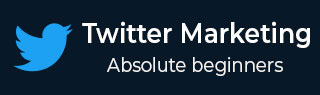
- Twitter 营销教程
- Twitter 营销 - 主页
- Twitter 营销 - 概述
- Twitter 营销 - 帐户和个人资料
- Twitter 营销 - 关注者
- Twitter 营销 - 简单的推文
- Twitter - 图片和视频帖子
- Twitter - 可嵌入推文
- Twitter 营销 - 标签
- Twitter 营销 - 转发
- Twitter 营销 - 列表
- Twitter 营销 - 有用的功能
- Twitter 营销 - 搜索
- Twitter 营销 - 卡片
- Twitter 营销 - 定义策略
- Twitter - 声誉管理
- Twitter - 管理转化
- Twitter 营销 - 自动化
- Twitter 营销 - 原生分析
- Twitter 营销 - HootSuite
- Twitter 营销有用资源
- Twitter 营销 – 快速指南
- Twitter 营销 – 有用的资源
- Twitter 营销 – 讨论
Twitter 营销 - 列表
Twitter 上的列表是一组 Twitter 用户的汇总。使用 Twitter 列表,您可以创建个性化列表或订阅其他用户撰写的列表。查看 Twitter 列表时,您只能看到添加到特定 Twitter 列表的用户的帖子流。
Twitter 列表仅用于阅读推文。根据 Twitter.com 的说法,您无法向列表成员发送或定向推文,而只有这些列表成员才能看到。

在 Twitter 上创建列表
要创建列表,请按照给定的步骤操作 -
转到您的列表页面。这可以通过两种方式完成 -
通过右上角导航栏中的个人资料图标下拉菜单。
转到您的个人资料页面并单击“列表”。
单击创建列表。
输入您的列表的名称
输入列表的简短描述。
选择您希望列表是私有的(只有您可以访问)还是公开的(任何人都可以订阅该列表)。
单击保存列表。
注意- 列表名称不能超过 25 个字符,也不能以数字开头。

更新 Twitter 列表
从您的列表中添加或删除人员 -
单击用户个人资料上的齿轮图标下拉菜单。
选择添加或从列表中删除。(您无需关注用户即可将其添加到您的列表中。)
出现一个弹出窗口,显示您创建的列表。
选中您想要添加用户的列表,或取消选中您想要从中删除用户的列表。
要检查您要添加的用户是否已成功包含在该列表中,请导航至您的个人资料页面上的“列表”选项卡。
单击所需的列表。
单击“成员”。
该人出现在成员列表中。
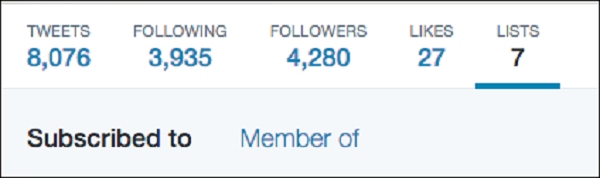
找出我在哪个 Twitter 列表上
查看您所在的列表 -
转到您的列表页面。
单击“成员”。
这将显示您所在的列表。
在 Twitter 上查找列表 URL
查找要共享的列表的 URL -
转到您想要共享的列表。
复制浏览器地址栏中显示的 URL。它看起来像这样 - https://twitter.com/username/lists/list_name
将 URL 粘贴到发送给您要与其共享列表的个人的消息中。
查看列表中的推文
从列表中查看推文 -
转到您的个人资料页面。
单击“列表”选项卡。
单击您要查看的列表。您将看到该列表中包含的用户的推文时间线。
编辑 Twitter 列表
编辑或删除列表 -
转到您的个人资料页面。
单击“列表”选项卡。您将在“订阅”下看到您创建的列表以及您关注的其他人的列表。
从您创建的列表中选择您想要编辑或删除的列表。
单击“编辑”以更新列表详细信息,或单击“删除”以完全删除列表。
您无法在此页面上的列表中添加或删除人员。您必须从要添加或删除的每个人的个人资料页面执行此操作。
订阅他人的列表
订阅其他人的列表 -
查看某人的个人资料时单击“列表” 。
选择您要订阅的列表。
在列表页面中,单击“订阅”以关注列表。
您可以关注列表,而无需关注该列表中的各个用户。
打印